Главные инструменты взаимодействия с компьютером - это клавиатура и мышь. И если мышь не работает на вашем ноутбуке, это может быть довольно раздражающе и затруднять выполнение повседневных задач.
Но не волнуйтесь! Решить проблему с мышью на ноутбуке часто можно довольно легко и быстро. В этом практическом руководстве мы рассмотрим несколько простых шагов, которые помогут вам включить мышь и вернуть удобство работы с компьютером.
Первым делом, проверьте, включена ли мышь на ноутбуке. В большинстве случаев мышь включается автоматически при включении компьютера. Однако, иногда она может быть выключена по умолчанию или вы переключили режим ее работы случайно.
Прежде всего, убедитесь, что мышь подключена к компьютеру. Если вы используете проводную мышь, проверьте, что кабель правильно подключен к USB-порту. Если у вас беспроводная мышь, проверьте, что она включена и имеет заряд. Некоторые беспроводные мыши имеют кнопку питания, которую нужно включить перед использованием.
Почему мышь на ноутбуке выключена?

Мышь на ноутбуке может быть выключена по нескольким причинам. Возможно, вы случайно нажали сочетание клавиш, которое отключило touchpad или внешнюю мышь. Также, могут возникнуть проблемы с драйверами или утилитами, отвечающими за работу мыши.
Для многих ноутбуков есть специальные клавиши Fn, которые позволяют временно отключать touchpad. Если вы случайно нажали клавишу Fn вместе с одной из функциональных клавиш (обычно на клавиатуре изображена картинка с изображением touchpad), это может привести к тому, что touchpad будет недоступен.
Если мышь на ноутбуке выключена, сначала проверьте, не нажата ли клавиша Fn вместе с соответствующей функциональной клавишей для включения touchpad. Также, если вы используете внешнюю мышь, убедитесь, что она подключена правильно и включена. Если проблема все еще не решена, попробуйте обновить или переустановить драйверы для мыши на вашем ноутбуке.
Если ничего не помогло, возможно, проблема в аппаратной неисправности. В таком случае, обратитесь к сервисному центру для дальнейшей диагностики и ремонта вашего ноутбука.
Несколько способов включить мышь на ноутбуке
| Способ | Описание |
|---|---|
| 1. Проверить подключение | Убедитесь, что мышь правильно подключена к ноутбуку. Проверьте все провода и разъемы, а также убедитесь, что мышь заряжена или батареи в ней достаточно. |
| 2. Перезагрузить ноутбук | Иногда простая перезагрузка ноутбука может помочь восстановить работу мыши. Попробуйте перезагрузить компьютер и проверьте, заработала ли мышь. |
| 3. Проверить настройки мыши | Откройте настройки мыши в операционной системе и убедитесь, что все параметры настроены правильно. Проверьте, что мышь включена и настроена на правильную скорость и чувствительность. |
| 4. Обновить драйверы | Если ни один из предыдущих способов не сработал, попробуйте обновить драйверы для мыши. Зайдите на официальный сайт производителя вашего ноутбука и найдите последнюю версию драйвера для вашей модели. |
| 5. Подключить другую мышь | Если ни один из перечисленных выше способов не помог, попробуйте подключить другую мышь к ноутбуку. Если новая мышь работает, то проблема скорее всего в первоначальной мыши и вам нужно обратиться в сервисный центр. |
Помните, что каждый ноутбук может иметь свои особенности, и приведенные выше способы могут не сработать в вашем случае. Если вы не можете самостоятельно включить мышь на ноутбуке, рекомендуется обратиться к специалисту.
Через панель управления
Если у вас возникли проблемы с функционированием мыши на ноутбуке, может понадобиться включить ее через панель управления. Это может быть полезно, если у вас отключена мышь по умолчанию или если требуется изменить настройки мыши.
Для начала откройте меню "Пуск" в левом нижнем углу экрана. Затем найдите и выберите "Панель управления".
В открывшемся окне "Панель управления" найдите и выберите раздел "Оборудование и звук".
В разделе "Оборудование и звук" найдите раздел "Мыши" и выберите его.
В открывшейся вкладке "Мыши" вы увидите список доступных настроек для мыши. Если мышь отключена, вам может потребоваться выбрать опцию "Включить устройство".
Если вы хотите изменить настройки мыши, вам следует рассмотреть доступные параметры и выбрать соответствующую опцию для настройки скорости движения курсора, кнопок и других настроек, которые вам интересны.
После настройки параметров мыши не забудьте нажать кнопку "Применить", чтобы сохранить изменения.
Теперь вы должны иметь возможность использовать мышь на ноутбуке и настроить ее в соответствии с вашими предпочтениями.
С помощью функциональной клавиши
Если в вашем ноутбуке отключена мышь и у вас нет внешней мыши, вы можете использовать функциональную клавишу для включения мыши.
1. Нажмите клавишу Windows на клавиатуре, чтобы открыть меню Пуск.
2. Введите в поиск "Управление мышью" и выберите соответствующий результат.
3. Перейдите на вкладку "Устройства" и найдите свое встроенное устройство указания (обычно оно называется "TouchPad" или "TrackPad").
4. Если устройство указания отключено, выделите его и нажмите кнопку "Включить".
5. Если вы не видите вкладку "Устройства" или не можете найти свое встроенное устройство указания, возможно, вам придется обновить драйверы для мыши. Для этого может потребоваться подключение к интернету или использование внешней мыши.
6. После включения мыши проверьте, работает ли она. Если все работает должным образом, вы сможете использовать мышь на своем ноутбуке.
Некоторые ноутбуки могут иметь другие сочетания клавиш для включения и отключения мыши. Обратитесь к инструкции пользователя, поставляемой вместе с вашим ноутбуком, чтобы узнать, как включить мышь на вашей конкретной модели.
Через настройки BIOS
Для включения мыши через настройки BIOS выполните следующие действия:
- Перезагрузите ноутбук.
- При запуске нажмите определенную клавишу (обычно это F2, F10, Delete или Esc) для вызова меню BIOS. Клавиша может отличаться в зависимости от производителя вашего ноутбука, поэтому обратитесь к руководству пользователя или сайту производителя для получения точной информации.
- В меню BIOS используйте клавиши со стрелками для навигации. Найдите раздел, связанный с настройками устройств или периферийного оборудования (например, "Advanced", "Peripherals" или "Hardware").
- После того как вы найдете нужный раздел, найдите опцию "USB Mouse" или "External Mouse". Измените ее значение с "Disabled" (выключено) на "Enabled" (включено).
- Сохраните изменения и выйдите из BIOS. Для сохранения изменений, обычно, нужно нажать сочетание клавиш, например, F10, а затем подтвердить сохранение.
После выхода из BIOS ноутбук перезагрузится, и мышь должна заработать. Если она по-прежнему не работает, попробуйте повторить процедуру или обратиться за помощью к специалисту.
Что делать, если мышь на ноутбуке не работает?

Если мышь на ноутбуке не работает, это может быть очень раздражающей проблемой. Вот несколько шагов, которые могут помочь восстановить функциональность мыши на вашем ноутбуке:
- Проверьте подключение: убедитесь, что мышь правильно подключена к порту USB или беспроводному приемнику на ноутбуке. Попробуйте отключить и снова подключить мышь для обновления подключения.
- Перезагрузите ноутбук: иногда перезагрузка компьютера может помочь исправить проблемы с подключением мыши. Попробуйте перезагрузить ноутбук и проверить, заработала ли мышь после этого.
- Проверьте батарею: если вы используете беспроводную мышь, убедитесь, что батарея не разряжена. Попробуйте заменить батареи на новые и проверить, работает ли мышь после этого.
- Обновите драйверы: возможно, проблема с мышью связана с устаревшими или поврежденными драйверами. Проверьте сайт производителя вашего ноутбука на наличие обновлений драйверов мыши и установите их, если доступны.
- Проверьте настройки мыши: убедитесь, что мышь не отключена в настройках вашего ноутбука. Откройте "Панель управления" или "Настройки" и найдите раздел "Мышь" или "Устройства указания". Проверьте, что мышь включена и настроена правильно.
- Проверьте наличие вирусов: некоторые вредоносные программы могут блокировать работу мыши на вашем ноутбуке. Убедитесь, что ваша антивирусная программа обновлена и проведите проверку системы на наличие вирусов.
- Подключите другую мышь: если все остальное не помогло, попробуйте подключить другую мышь к вашему ноутбуку. Если другая мышь работает, возможно, проблема в самой мыши.
Если ни один из этих шагов не помог восстановить работу мыши на вашем ноутбуке, рекомендуется обратиться за помощью к специалистам или авторизованному сервисному центру для диагностики и ремонта компьютера.
Как проверить работоспособность мыши на ноутбуке
В случае, если мышь не работает на вашем ноутбуке, важно проверить, нет ли неполадок с самой мышью или с ее подключением. Для этого можно выполнить следующие шаги:
- Убедитесь, что мышь включена и правильно подключена к ноутбуку. Проверьте, что кабель мыши надежно прикреплен как к самой мыши, так и к USB-порту ноутбука.
- Попробуйте использовать другой USB-порт на ноутбуке. Иногда проблема может быть связана с неисправностью конкретного порта, поэтому переподключение мыши в другой порт может решить проблему.
- Проверьте состояние провода мыши. Если провод был поврежден или имеет явные признаки износа, возможно, требуется замена кабеля.
- Перезагрузите ноутбук. Иногда проблема с мышью может быть вызвана программными конфликтами или ошибками, которые можно устранить простым перезапуском системы.
- Проверьте работу мыши на другом компьютере или ноутбуке. Если мышь работает на другом устройстве, значит проблема скорее всего связана с вашим ноутбуком. В этом случае, стоит обратиться к специалисту или обратиться в сервисный центр.
Проверяя указанные выше пункты, вы сможете определить, в чем именно проблема с мышью на вашем ноутбуке. Если ничего не помогло, не стесняйтесь обратиться за поддержкой к производителю ноутбука или к специалисту, чтобы решить данную проблему.
Как обновить драйверы для мыши на ноутбуке
Обновление драйверов для мыши на ноутбуке может быть необходимо, если у вас возникают проблемы с работой устройства или если вы хотите получить доступ к новым функциям и улучшениям. В этом разделе мы расскажем вам, как обновить драйверы для мыши на ноутбуке.
Первым шагом является определение имени модели вашего ноутбука и производителя мыши. Эти данные можно найти на наклейке на нижней части ноутбука или в спецификациях устройства. Запишите эти данные, так как они понадобятся вам в следующих шагах.
Затем, вам нужно перейти на официальный веб-сайт производителя вашего ноутбука. На сайте вы должны найти раздел "Поддержка" или "Драйверы и загружаемые файлы". В этом разделе вы должны найти раздел с драйверами для вашей модели ноутбука.
Внутри раздела драйверов для вашей модели ноутбука вы должны найти раздел с драйверами для мыши. Здесь вы найдете список доступных драйверов для вашего устройства. Обратите внимание на версию драйвера и дату его выпуска.
Выберите последнюю версию драйвера, инициируйте скачивание файла и запустите его после завершения загрузки. В некоторых случаях, скачанный файл будет в формате исполняемого файла (.exe) и запустится автоматически после двойного нажатия на него.
Если же скачанный файл является архивом (.zip), вам нужно распаковать его и запустить извлеченный файл в формате .exe. На этом этапе может быть необходимо выполнить ряд дополнительных инструкций, предоставленных на сайте производителя, для успешной установки драйвера.
После запуска инсталлятора драйвера, следуйте инструкциям на экране. Во время установки может потребоваться перезагрузка компьютера. После перезагрузки проверьте работу мыши и убедитесь, что драйверы успешно обновлены.
Если вы все еще испытываете проблемы с работой мыши после обновления драйверов, попробуйте повторить процесс скачивания и установки драйвера. В некоторых случаях может потребоваться обратиться в сервисный центр производителя или воспользоваться онлайн-форумами для получения дополнительной помощи.
Теперь вы знаете, как обновить драйверы для мыши на ноутбуке. Следуя этим простым шагам, вы сможете улучшить работу устройства и получить доступ к новым возможностям.
Как установить дополнительное программное обеспечение для мыши
Если вы хотите расширить возможности своей компьютерной мыши, вам может понадобиться установить дополнительное программное обеспечение. Вот несколько шагов, которые помогут вам сделать это:
- Перейдите на официальный веб-сайт производителя мыши и найдите раздел "Поддержка" или "Драйверы и программное обеспечение". Обычно он расположен на главной странице или в разделе "Поддержка и загрузки".
- Выберите вашу модель мыши из выпадающего списка или найдите ее с помощью фильтров на веб-сайте.
- На странице с поддержкой вашей модели мыши найдите раздел "Драйверы" или "Программное обеспечение".
- Скачайте последнюю версию драйвера или программного обеспечения для вашей операционной системы. Убедитесь, что вы выбрали правильную версию для вашего устройства и операционной системы.
- Откройте загруженный файл и следуйте инструкциям по установке программного обеспечения. Обычно вам потребуется согласиться с условиями лицензионного соглашения и выбрать путь установки.
- После установки перезагрузите компьютер.
- Подключите мышь к компьютеру, если она не была подключена.
- Проверьте работу вашей мыши с помощью нового программного обеспечения. Иногда вам может потребоваться настроить некоторые параметры в программе для максимального удобства использования.
Теперь вы можете наслаждаться дополнительными функциями и возможностями, которые предоставляет ваша мышь с дополнительным программным обеспечением!